Vous avez installé GIMP 2.10 et souhaitez explorer les nouvelles fonctionnalités ainsi que l'interface utilisateur retravaillée ? Un travail efficace dans ce logiciel vous est facilité par diverses nouveautés. Dans ce guide, vous obtiendrez un aperçu détaillé des aspects importants de GIMP 2.10, y compris le chargement asynchrone, les nouvelles options de thèmes, l'affichage des icônes ainsi que la fonction de recherche pratique.
Principales découvertes
- GIMP 2.10 charge plus rapidement grâce au chargement asynchrone.
- L'interface utilisateur propose un thème sombre moderne ainsi que des icônes personnalisables.
- La possibilité de surveiller les ressources système a été intégrée.
- La fonction « Rechercher et exécuter » facilite la recherche d'outils et de filtres.
Chargement rapide grâce au chargement asynchrone
Avec GIMP 2.10, vous remarquerez immédiatement que le programme démarre plus rapidement que les versions précédentes. Cela est dû au nouveau chargement asynchrone, ce qui signifie que GIMP n'a plus besoin de charger toutes les polices avant d'afficher l'interface utilisateur. Au lieu de cela, le programme charge les polices manquantes en arrière-plan, tandis que vous pouvez déjà commencer votre travail.
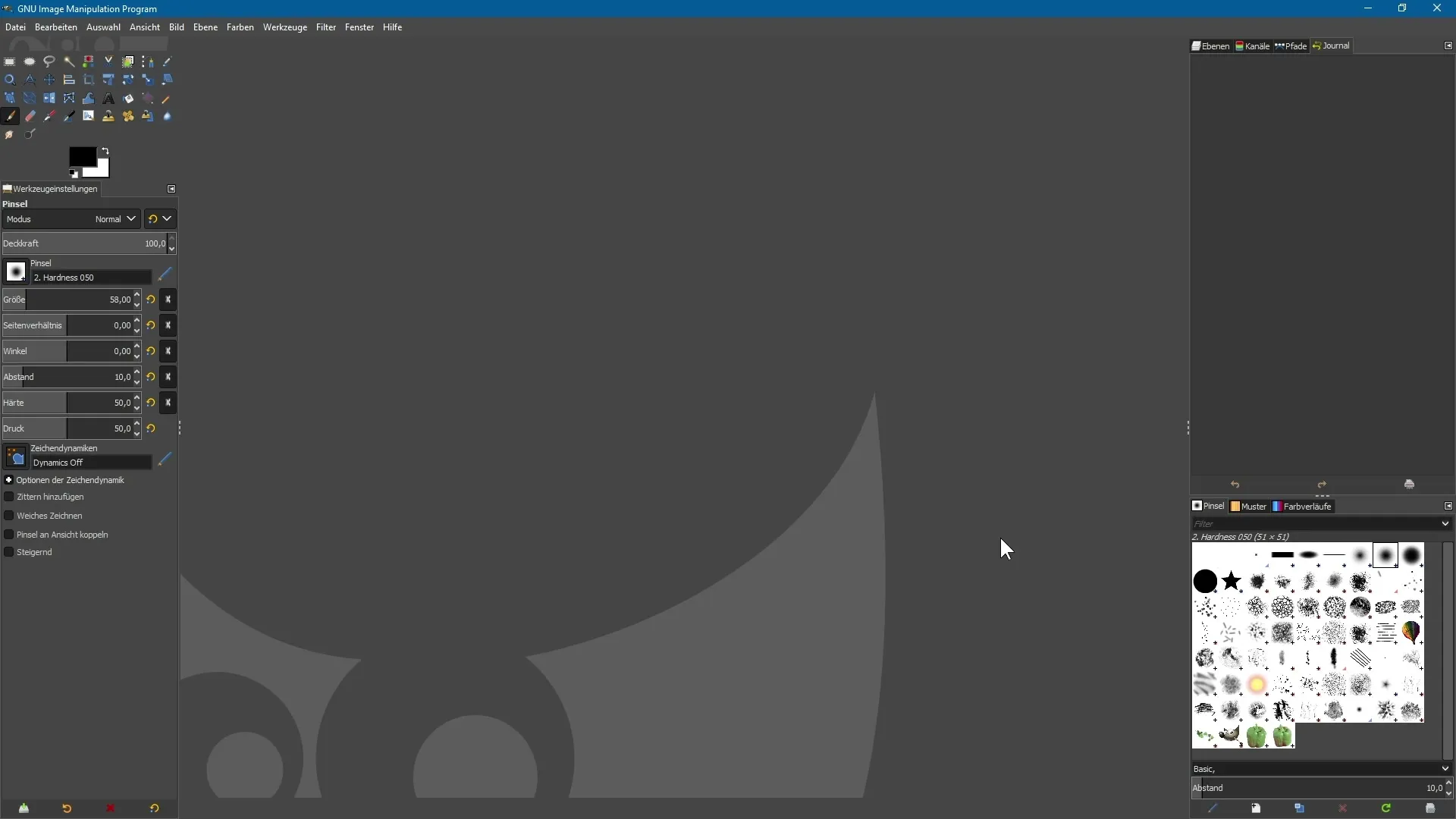
Interface utilisateur personnalisable
Une mise à jour bienvenue est le thème sombre préinstallé de l'interface utilisateur. Ce design assombri ménagera vos yeux, en particulier lors de longues sessions et dans des environnements sombres. Vous pouvez mieux vous concentrer sur votre travail sans être distrait par des arrière-plans lumineux.
Cependant, si vous préférez le thème clair par défaut, vous pouvez facilement le changer. Cliquez sur « Édition » et sélectionnez « Paramètres ». Vous y trouverez la section « Interface », dans laquelle vous pouvez choisir le thème souhaité.
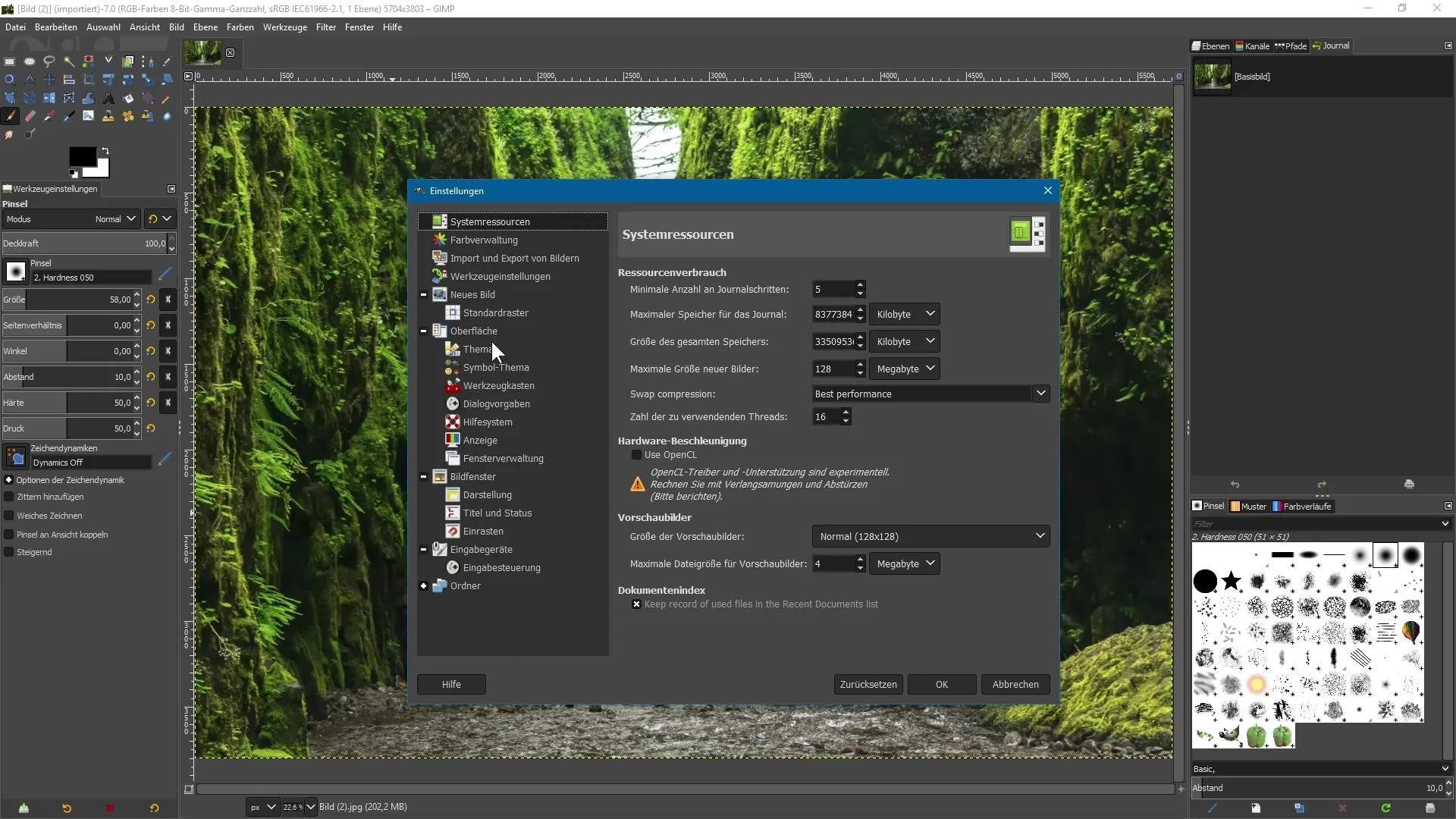
Les choix comprennent, en plus du thème sombre, « Grey », qui est un peu moins sombre, ainsi qu'un thème « Light », qui est plus lumineux et convivial.
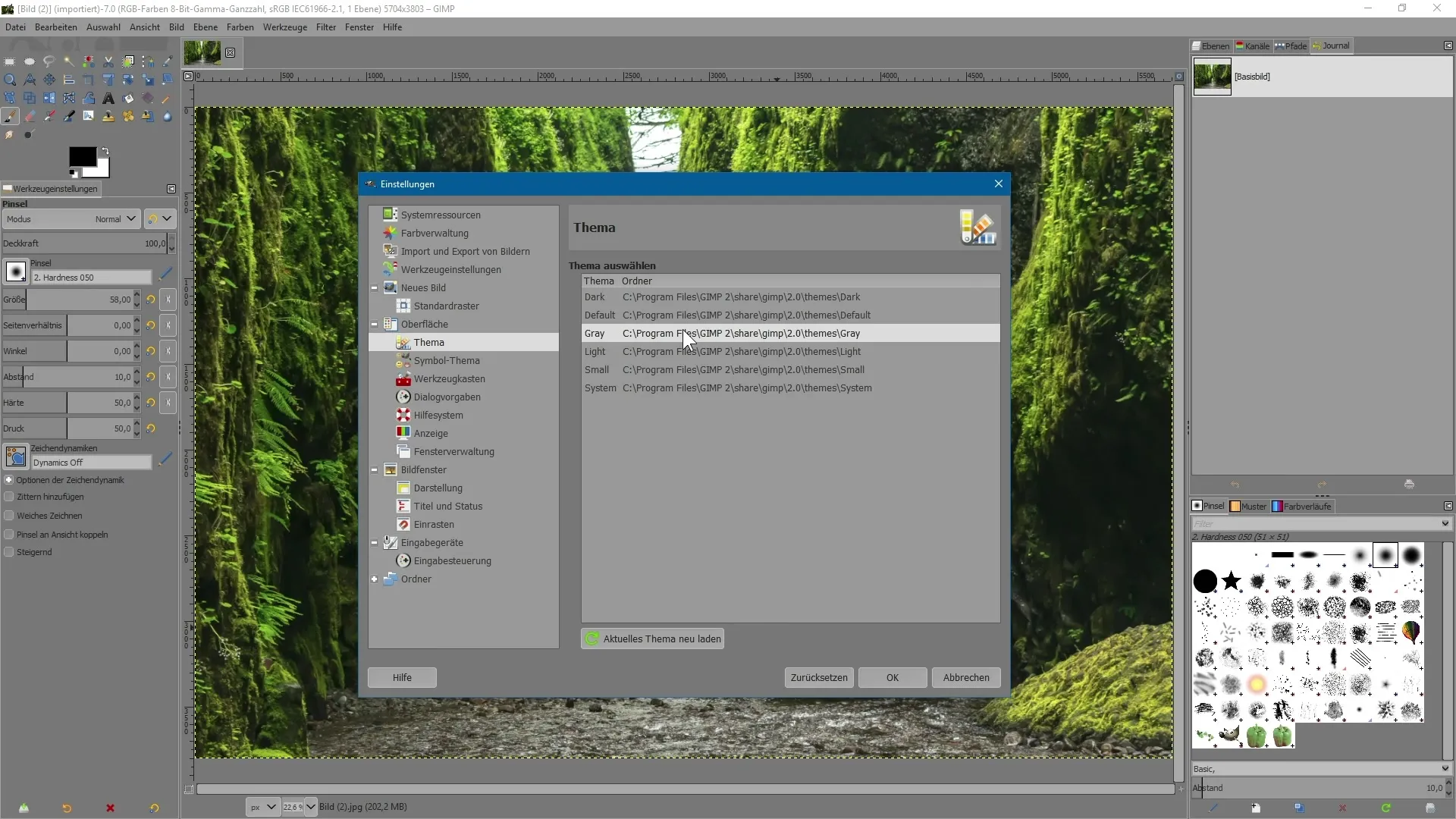
Affichage des icônes haute résolution
GIMP 2.10 prend désormais en charge les moniteurs haute résolution. Dans les paramètres, vous pouvez ajuster l'affichage des icônes. Si vous utilisez un écran haute résolution, les icônes resteront nettes, même si vous modifiez leur taille.
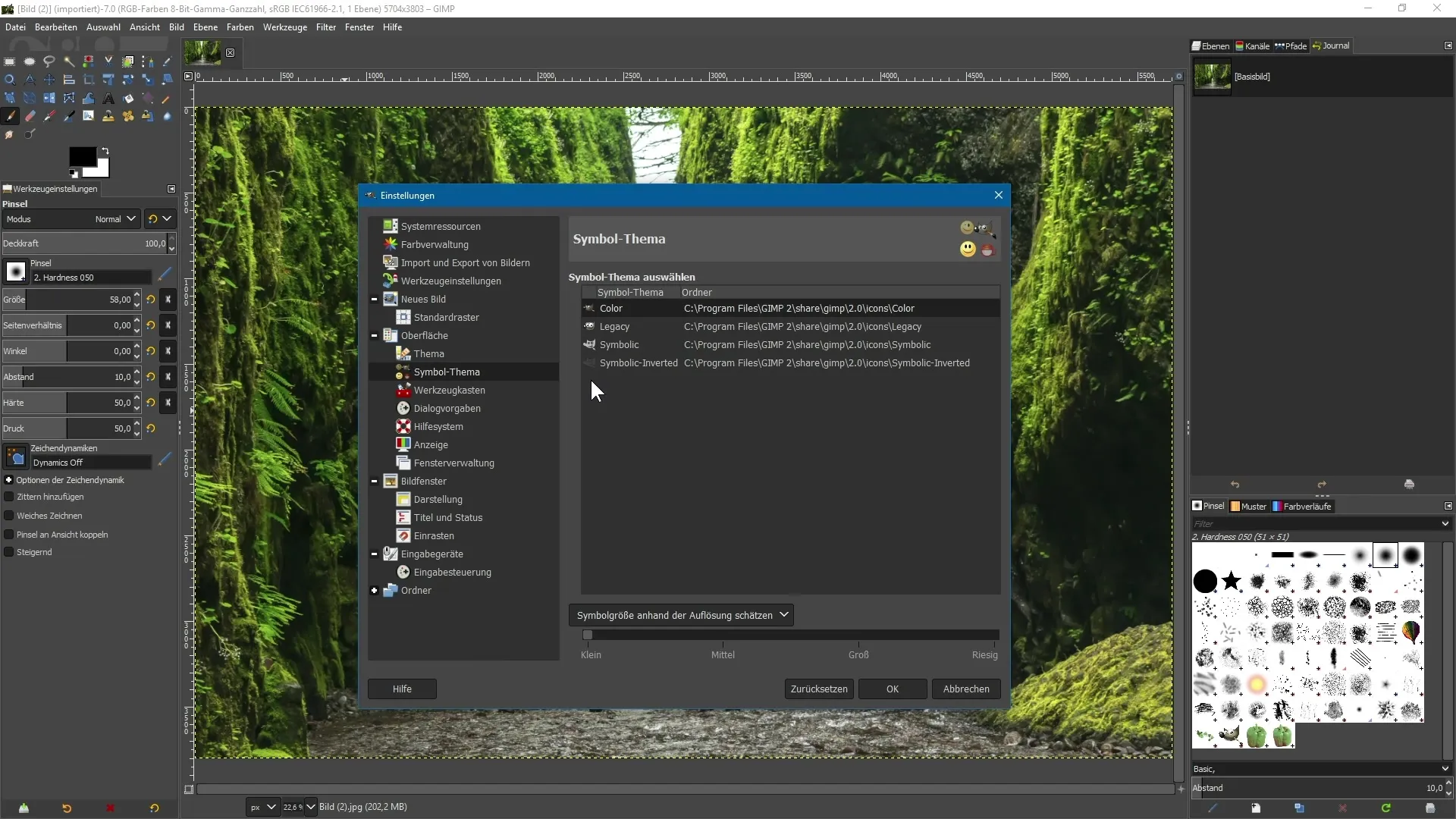
Ici, vous pouvez choisir parmi différents thèmes d'icônes, y compris « Color », « Symbolic Inverted » et « Legacy ». Notez que les icônes Legacy ne fournissent pas la même netteté et peuvent sembler pixelisées lorsqu'elles sont agrandies.
La taille des icônes peut également être ajustée. Vous avez la possibilité d'afficher les icônes en petite, moyenne, grande ou très grande taille. Cette fonctionnalité vous permet de voir les icônes dans une taille qui vous convient, sans compromettre la netteté.
Surveiller les ressources système
Une autre fonctionnalité utile est la possibilité de surveiller les performances système. Via « Fenêtre », vous pouvez accéder à « Dialogues personnalisables » puis à « Surveillance des performances ». Ici, vous pouvez garder un œil sur l'utilisation de la mémoire, du processeur et du fichier d'échange – idéal pour vérifier comment votre système réagit sous charge.
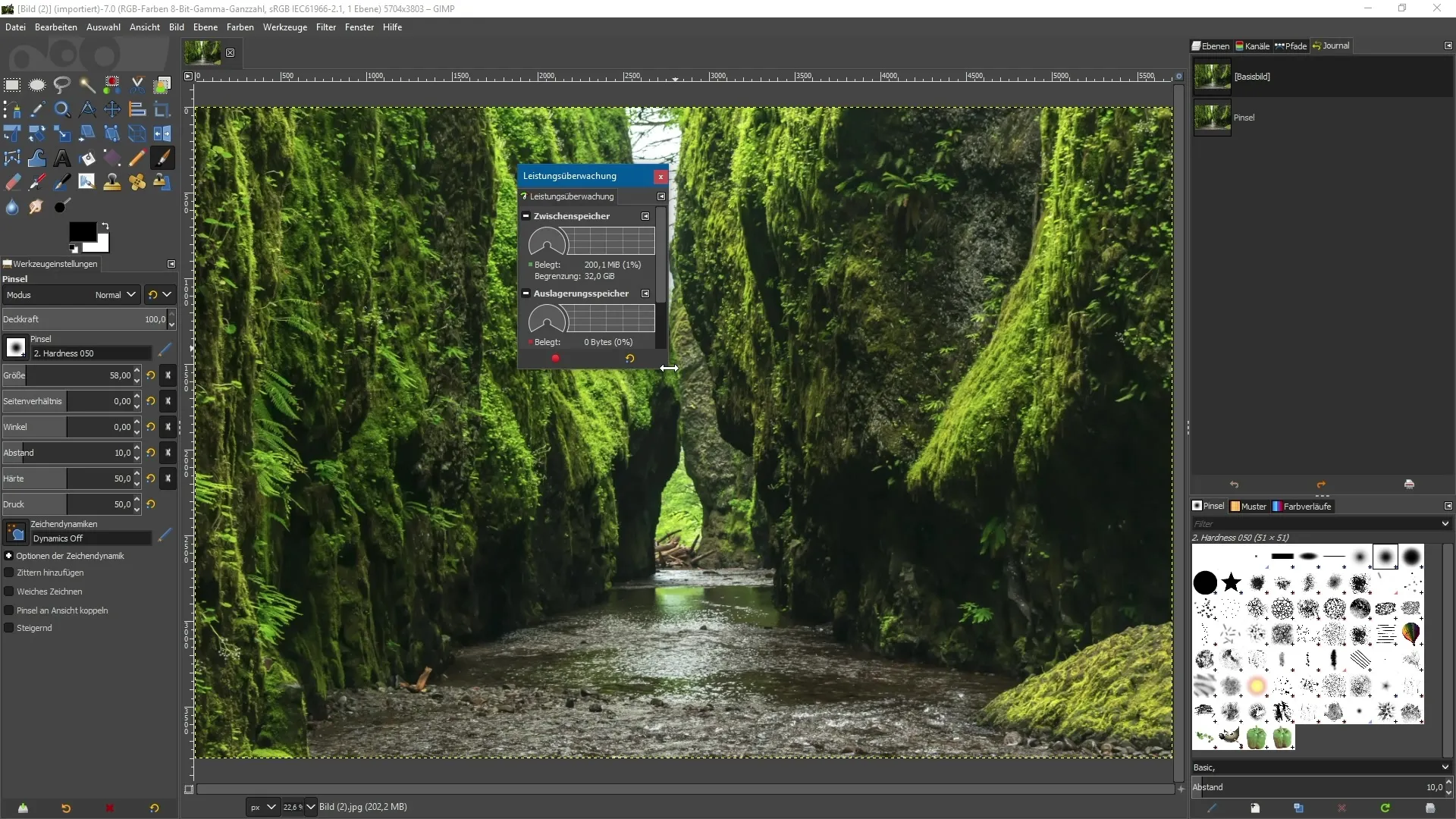
Lorsque vous travaillez sur des projets complexes ou des fichiers volumineux, vous pouvez ainsi détecter à temps si votre matériel atteint ses limites et procéder, le cas échéant, à des optimisations.
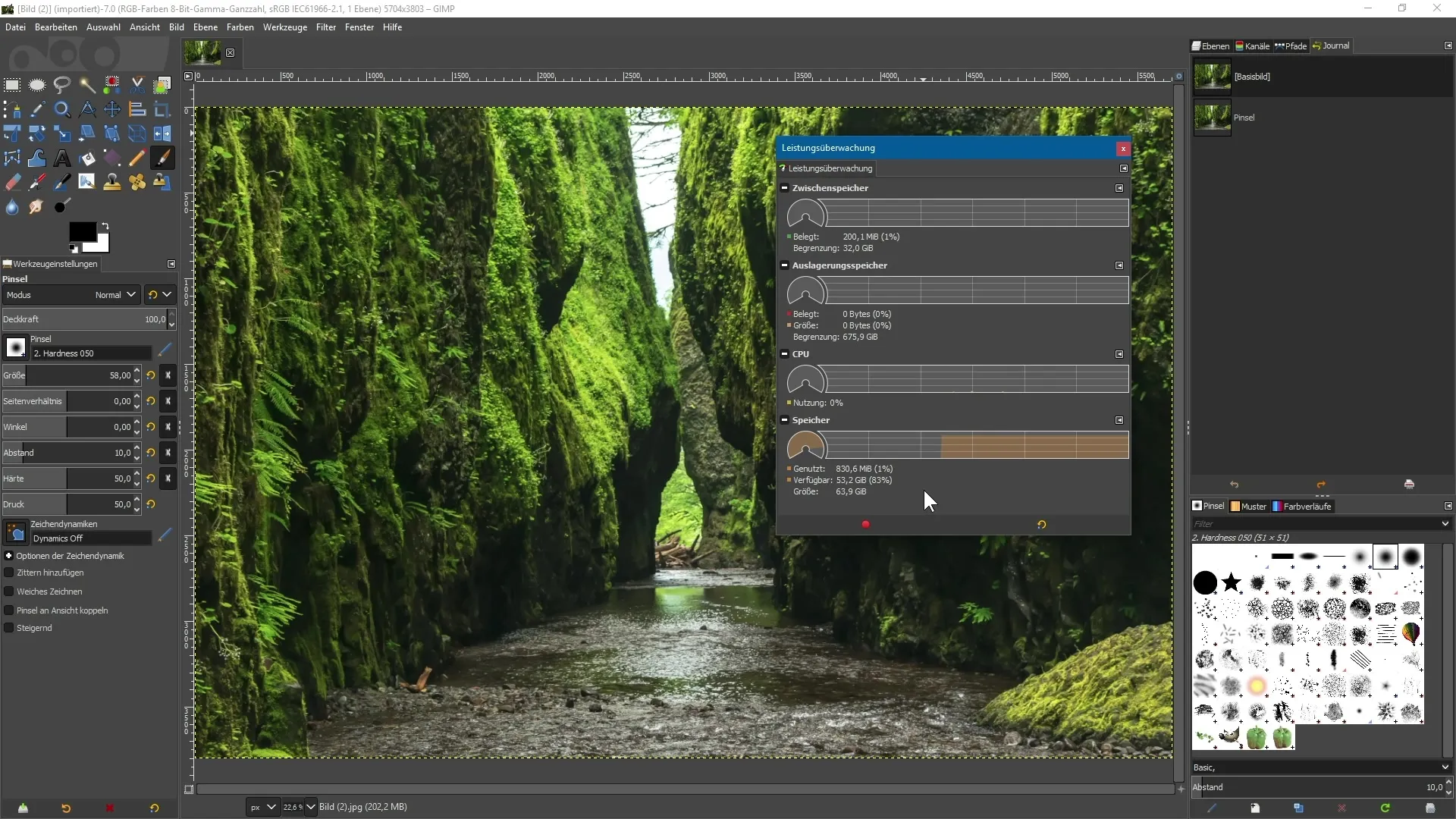
Trouver rapidement des commandes
Une autre facilitation dans GIMP 2.10 est la fonction « Rechercher et exécuter ». Vous y accédez en appuyant sur Shift et 7. Un champ de saisie s'ouvre, dans lequel vous pouvez rapidement rechercher des outils et des filtres.
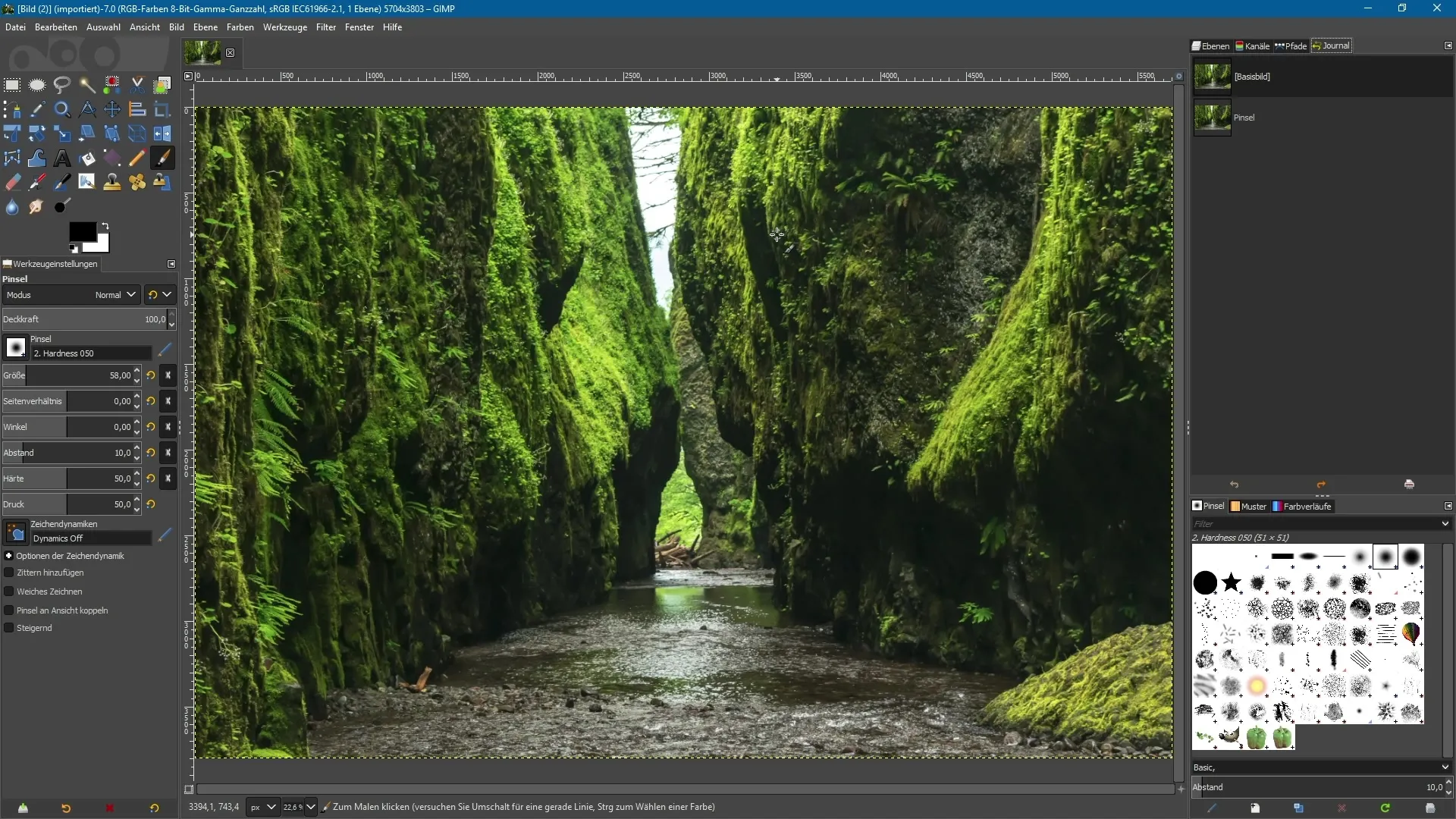
Si vous avez besoin par exemple de l'outil « Échelle », vous pouvez simplement taper « échelle ». Le logiciel vous montrera immédiatement toutes les options pertinentes, afin que vous puissiez obtenir rapidement le résultat souhaité.
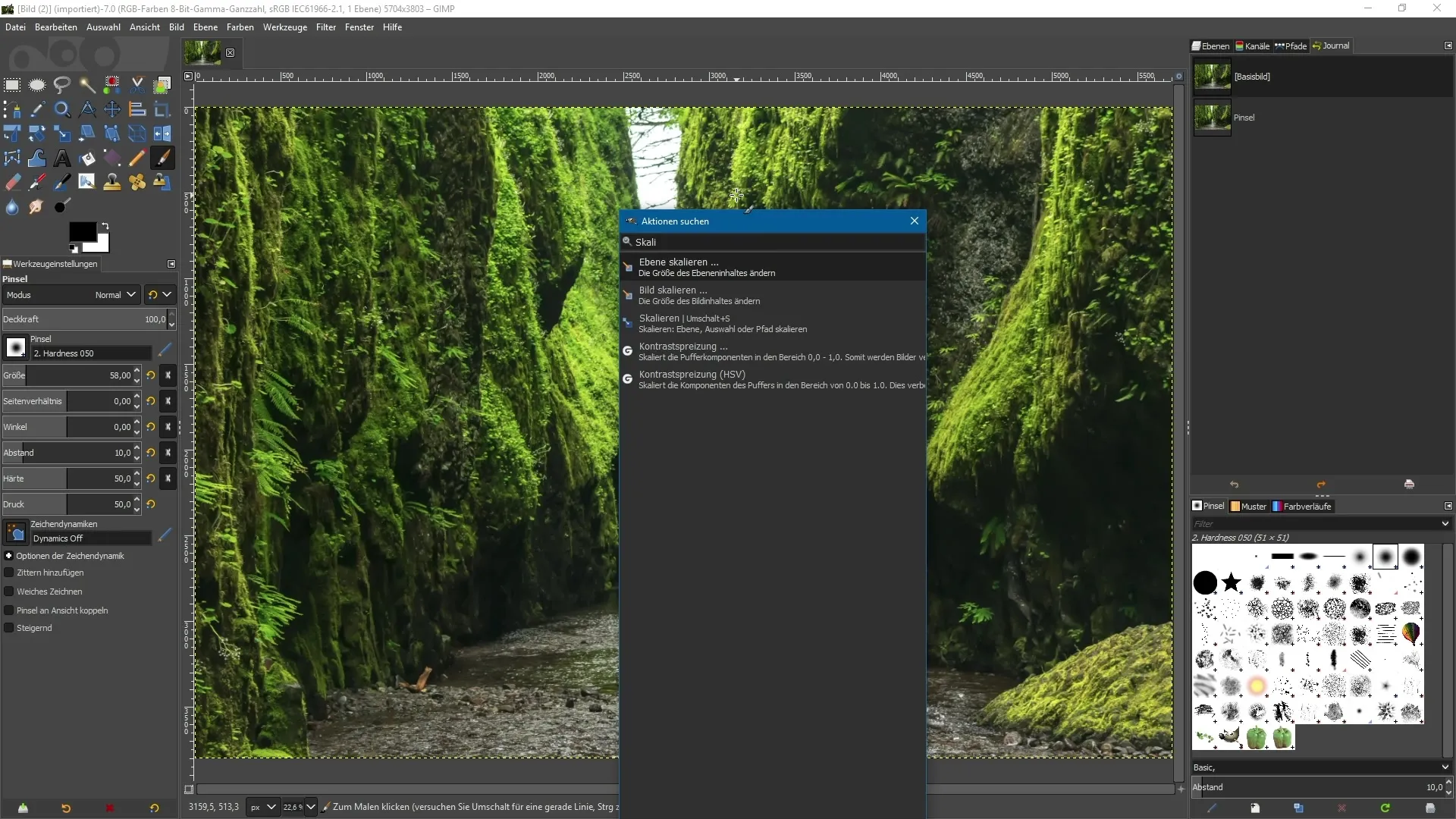
Cette fonction vous aide à travailler plus efficacement, en particulier si vous utilisez certains outils rarement et ne connaissez pas immédiatement leur emplacement dans l'interface utilisateur.
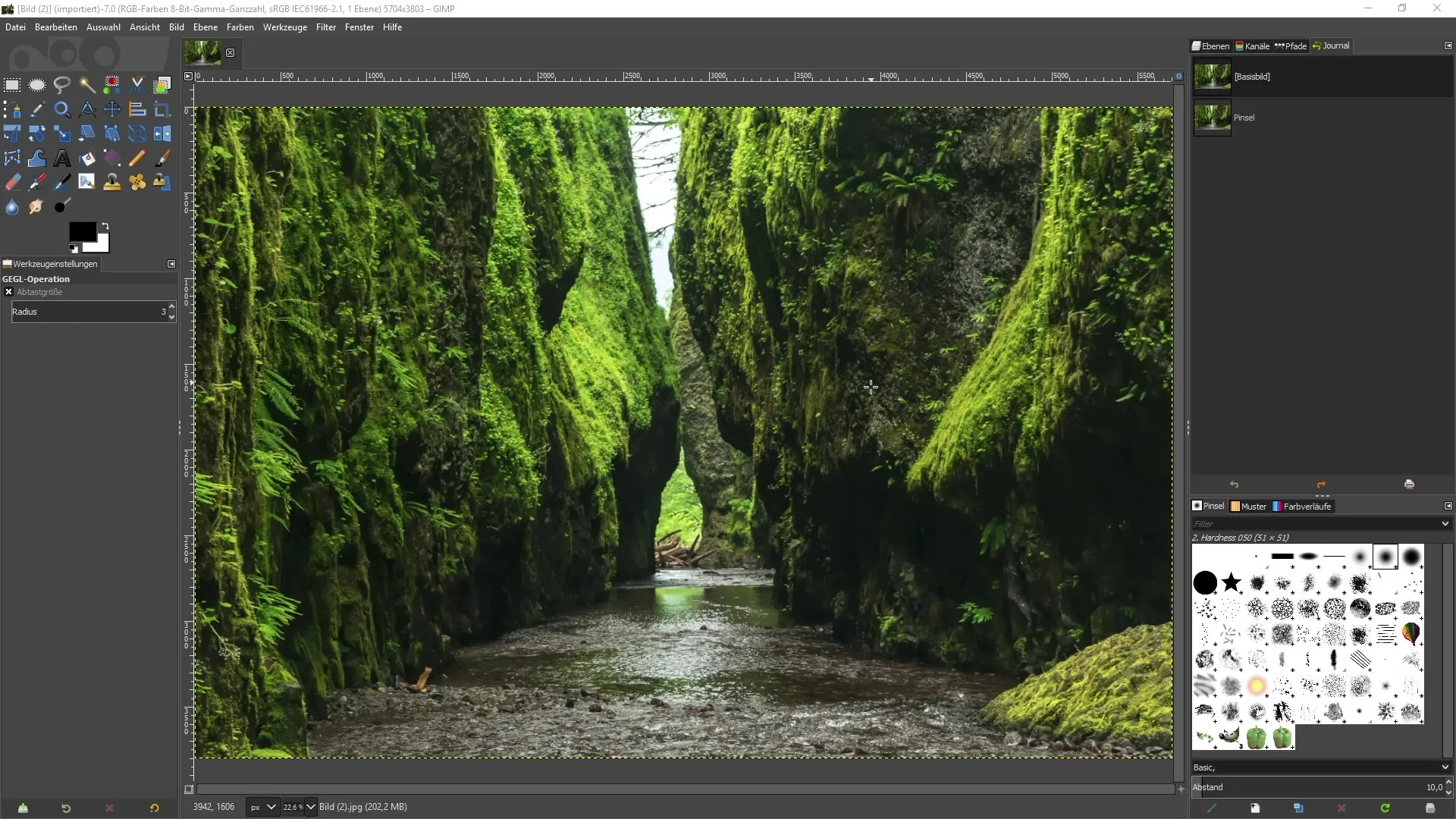
Résumé – Utiliser au mieux l'interface utilisateur et les nouvelles fonctionnalités de GIMP 2.10
GIMP 2.10 offre avec sa nouvelle interface utilisateur et ses nombreuses fonctionnalités une excellente base pour un travail plus efficace. Grâce au chargement asynchrone, le programme démarre plus rapidement et les différentes options de thèmes permettent une expérience utilisateur personnalisée. L'affichage haute résolution des icônes et la possibilité de surveiller les performances système complètent le tout. Enfin, la fonction de recherche facilite considérablement la recherche d'outils. Dans l'ensemble, GIMP 2.10 vous donnera tous les outils nécessaires pour exprimer votre créativité au mieux.
Questions fréquentes
Comment activer le thème sombre ?Allez dans « Édition », puis « Paramètres » et choisissez le thème sombre sous « Interface ».
GIMP 2.10 convient-il aux moniteurs haute résolution ?Oui, GIMP 2.10 prend en charge les moniteurs haute résolution et garantit que les icônes restent nettes.
Comment surveiller l'utilisation des ressources système ?Naviguez vers « Fenêtre » et sélectionnez ensuite « Dialogues personnalisables » puis « Surveillance des performances ».
Que faire si je veux trouver un outil rapidement ?Appuyez sur Shift et 7 pour ouvrir le champ de saisie et recherchez l'outil souhaité.
Puis-je ajuster la taille des icônes ?Oui, vous pouvez ajuster la taille des icônes dans les paramètres sous « Thème des icônes » et choisir entre petite, moyenne, grande ou très grande taille.


